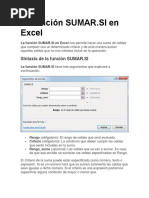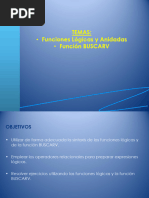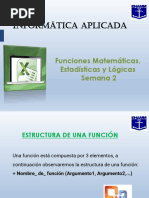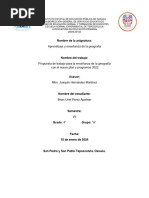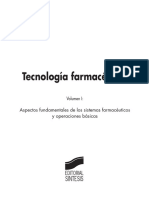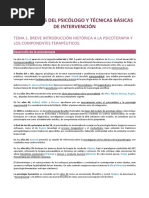Funciones Con Condiciones
Funciones Con Condiciones
Cargado por
joaquinib2009Copyright:
Formatos disponibles
Funciones Con Condiciones
Funciones Con Condiciones
Cargado por
joaquinib2009Derechos de autor
Formatos disponibles
Compartir este documento
Compartir o incrustar documentos
¿Le pareció útil este documento?
¿Este contenido es inapropiado?
Copyright:
Formatos disponibles
Funciones Con Condiciones
Funciones Con Condiciones
Cargado por
joaquinib2009Copyright:
Formatos disponibles
Funciones con condiciones
Función CONTAR
Esta función simplemente cuenta la cantidad de celdas que
contienen un número en el rango que uno especifique, por
ejemplo:
Aquí la función retornará la cantidad de
celdas que contienen números, es decir
22
En este ejemplo es muy obvio que hay
22 celdas con números dentro, pero en
tablas de mayor tamaño esta función es
sumamente útil para contar muchas
cantidades de datos.
SUMAR.SI, PROMEDIO.SI y CONTAR.SI
Estas tres funciones se encargan de realizar lo que indica su nombre (Contar,
Sumar o calcular un promedio en un rango de datos) , pero tiene en cuenta
una condición. Solo se sumarán, contarán o promediarán (según sea el caso)
las celdas que cumplan con un criterio establecido.
Ejemplo: Supongamos que queremos contar en la siguiente tabla los montos mayores a
7000 pesos
Para realizar esto debemos usar la función
CONTAR.SI, ya que queremos contar solo los
montos que cumplan la condición de ser
mayores a 7000 pesos. Obtendremos algo así:
=CONTAR.SI(C2:C12,”<7000”)
La función cuenta con dos argumentos: el
primero indica el rango de valores que quiero
analizar, y el segundo indica el criterio o
condición que quiero aplicar. La función
entonces va a contar la cantidad de celdas de
ese rango que cumplen con la condición de
tener un número menor a 7000 pesos.
Es importante recordar que la condición a
analizar se escribe entre comillas.
Ejemplo: Supongamos que en la siguiente tabla queremos sumar los montos únicamente de
la succursal de Santiago
Para poder realizar esto necesitamos la
función SUMAR.SI, ya que queremos realizar
una suma, pero no de todos los montos, sino
únicamente de los montos que pertenecen a
esa sucursal, entonces:
Utilizando esta función, llegaríamos a algo como
esto:
=SUMAR.SI(B2:B12;”Santiago”;C2:C12)
La función tiene 3 argumentos: el primero indica el
rango de valores que voy a analizar para ver si
cumplen el criterio, el segundo es el criterio
propiamente dicho, y el tercero el rango de valores
que voy a sumar (sumaré solamente los que
cumplanelcon
En este caso le digo a la función que analice la condición).
rango B2 a B12, buscando las celdas
que contengan el texto “Santiago”, y que sume las celdas de C2 a C12, pero no todas
ellas, sino las que cumplan con el criterio de tener el texto Santiago.
Función SI
Esta función analiza una condición o prueba lógica,
cuyo resultado puede ser VERDADERO o FALSO, y
según sea el resultado, realizará una acción u otra.
Es decir que si el resultado de la condición es
VERDADERO, la función realizará una acción, pero
si el resultado es FALSO, realizará otra distinta.
Por ejemplo: La condición para que un alumno
apruebe un examen es que su nota sea mayor o
igual que 6
Función SI
Si vemos este ejemplo en Excel:
En la barra de fórmulas de arriba
podemos ver cómo queda la
función. Esta tiene 3 argumentos: el
primero es la condición o prueba
lógica a analizar. En este caso
preguntamos si el valor en C4 es
mayor o igual a 6. El segundo valor
indica qué va a hacer la función si Como la condición resulta VERDAERA, ya que 7
esa prueba lógica resulta es mayor a 6, se coloca el texto APROBADO.
VERDADERA, y el tercer valor indica
qué se realizará si resulta FALSA.
Función SI
Esta toma de decisiones, según el
resultado de la prueba lógica o
condición se puede encadenar
sucesivamente, como se ve en la
siguiente imagen.
Función SI
Por ejemplo: supongamos que los
alumnos con nota mayor a 8
aprueban directamente la materia,
los que tienen nota entre 6 y 8
rinden examen oral, y los que tienen
nota menor a 6 están desaprobados.
Función SI
Veamos este mismo ejemplo de análisis de condiciones sucesivas en Excel:
Función SI
Aquí encadenamos dos funciones sí. Hay que razonarlo paso a paso para entenderlo
correctamente. En primer lugar, la primera condición pregunta si la nota es mayor o igual a
8. Si esto es VERDADERO, se mostrará el texto “APROBADO”. Ahora bien, si esto es FALSO,
se procede a analizar otra condición, y otra nueva función SI pregunta si la nota es mayor o
igual que 6. En caso de que resulte VERDADERO, se mostrará el texto “EXAMEN ORAL”,
mientras que si resulta FALSO, se mostrará “DESAPROBADO”.
Hay que entender esto paso a paso, para evitar confusiones, y practicar con los ejercicios
que veamos en la clase.
También podría gustarte
- Funciones CondicionalesDocumento11 páginasFunciones CondicionalestrinidadfrutteroAún no hay calificaciones
- Sesion 001 Funciones EstadisticasDocumento22 páginasSesion 001 Funciones EstadisticasELIZABETH COAGUILA AÑARI100% (1)
- Modulo 3 EXCELDocumento17 páginasModulo 3 EXCELalebelardi01Aún no hay calificaciones
- SUMAR - SI y SUMAR - SI.CONJUNTO - Sumando ValoresDocumento30 páginasSUMAR - SI y SUMAR - SI.CONJUNTO - Sumando Valoresloschiavop100% (1)
- A2ddff05 PDF 2Documento18 páginasA2ddff05 PDF 2yzcmbmprp8Aún no hay calificaciones
- Teoria (2)Documento20 páginasTeoria (2)Alfonsina PortalAún no hay calificaciones
- Guía de Aprendizaje 1 - Fundamentos de Funciones Lógicas y FórmulasDocumento27 páginasGuía de Aprendizaje 1 - Fundamentos de Funciones Lógicas y FórmulasLuis CarreñoAún no hay calificaciones
- Tabla Dinamica 2007 ExcellDocumento61 páginasTabla Dinamica 2007 ExcellgorditojvAún no hay calificaciones
- Archivo Sumar - SiDocumento2 páginasArchivo Sumar - SiJazmin VásquezAún no hay calificaciones
- Función CONDICIONALDocumento9 páginasFunción CONDICIONALLiliana Vergara MuñozAún no hay calificaciones
- Las Funciones de Excel Que Más Se UsanDocumento3 páginasLas Funciones de Excel Que Más Se UsanMinisterio ShalomAún no hay calificaciones
- La Función SUMAR Contar Promedio SierrorDocumento26 páginasLa Función SUMAR Contar Promedio SierrorDiego Deiby Rincon MendezAún no hay calificaciones
- Función Si en ExcelDocumento35 páginasFunción Si en ExcelIsabel rosadoAún no hay calificaciones
- Funciones Contar y SumarDocumento9 páginasFunciones Contar y SumarKhris KhrisAún no hay calificaciones
- Función Sumar y Contar, Max, Min PromedioDocumento5 páginasFunción Sumar y Contar, Max, Min PromedioVane PatiñoAún no hay calificaciones
- Contar FuncionDocumento11 páginasContar FuncionDIEGO ARMANDO LOPEZ MARCIALAún no hay calificaciones
- Modulo I, AGRONOMIA, EXELDocumento5 páginasModulo I, AGRONOMIA, EXELAixuus DAún no hay calificaciones
- Presentación Power Point Modulo No1 Funciones y Formato CondicionalesDocumento16 páginasPresentación Power Point Modulo No1 Funciones y Formato CondicionalesMevelinAún no hay calificaciones
- Funciones LogicasDocumento16 páginasFunciones Logicashiram reachiAún no hay calificaciones
- LECCION_FUNCIONES2Documento23 páginasLECCION_FUNCIONES2edditchaccAún no hay calificaciones
- Funciones Condicionales AnidadasDocumento18 páginasFunciones Condicionales AnidadasStella KudryńskiAún no hay calificaciones
- Excel Básico Intermedio 2Documento10 páginasExcel Básico Intermedio 2sara gabrielliAún no hay calificaciones
- Funciones de Excel Si Promedio Suma SiDocumento13 páginasFunciones de Excel Si Promedio Suma SiMariac Carreño100% (1)
- Funciones, Sintaxis y Ejemplos de ExcelDocumento9 páginasFunciones, Sintaxis y Ejemplos de ExcelJose Erasmo ArzuagaAún no hay calificaciones
- Activitat 8-2Documento5 páginasActivitat 8-2Nassiba El Kassah AhannachAún no hay calificaciones
- Usar Lógica Condicional en FuncionesDocumento9 páginasUsar Lógica Condicional en FuncionesEdgar J Sevillano SAún no hay calificaciones
- Tema 5 - Microsoft Excel - Nivel BásicoDocumento13 páginasTema 5 - Microsoft Excel - Nivel Básicojorgeluisalianza05Aún no hay calificaciones
- Manual Excel Intermedio 2010 - ListoDocumento104 páginasManual Excel Intermedio 2010 - ListoCristian Sarras LetelierAún no hay calificaciones
- Manual Excel Unidad 1Documento30 páginasManual Excel Unidad 1Genesis RuizAún no hay calificaciones
- Funciones Logicas AnidadasDocumento22 páginasFunciones Logicas AnidadasMauricio GomezAún no hay calificaciones
- Taller de InformaticaDocumento23 páginasTaller de InformaticaTaty Valencia100% (1)
- 3.-Funciones CondicionalesDocumento11 páginas3.-Funciones CondicionalesRodrigo MellaAún no hay calificaciones
- Función Si en Excel 222Documento13 páginasFunción Si en Excel 222Estuardo FuentesAún no hay calificaciones
- Anexo Funciones ExcelDocumento22 páginasAnexo Funciones ExcelEvelyn Vera LopezAún no hay calificaciones
- La Función Sumar - Si, Contar - Si, Promedio - SiDocumento20 páginasLa Función Sumar - Si, Contar - Si, Promedio - Siluis varon100% (1)
- Experiencias Formativas Básicas-Funciones Estadísticas AvanzadasDocumento21 páginasExperiencias Formativas Básicas-Funciones Estadísticas AvanzadasLars TarkovskiAún no hay calificaciones
- Excel Por Módulos - Funciones CondicionalesDocumento9 páginasExcel Por Módulos - Funciones CondicionalesJohn RojasAún no hay calificaciones
- Practica Excel Parte II Suma-ContarDocumento33 páginasPractica Excel Parte II Suma-Contaredidson fuentesAún no hay calificaciones
- Manual Lec30Documento26 páginasManual Lec30yesik99Aún no hay calificaciones
- Introducción A Las Funciones de ExcelDocumento8 páginasIntroducción A Las Funciones de ExcelJuan Felipe Sanchez MartinezAún no hay calificaciones
- 00 Funciones Condicionales en ExcelDocumento7 páginas00 Funciones Condicionales en ExcelPeñaCanalRaulAún no hay calificaciones
- Funcion Sumar - SiDocumento6 páginasFuncion Sumar - SiCristina OlivaresAún no hay calificaciones
- Manual ExcelDocumento16 páginasManual ExcelRuth RodriguezAún no hay calificaciones
- EXCEL BASICO - SESION 05Documento13 páginasEXCEL BASICO - SESION 05Jesús SaraviaAún no hay calificaciones
- Funcion Promedio - Si Sumar - SiDocumento7 páginasFuncion Promedio - Si Sumar - SiRosalía SacónAún no hay calificaciones
- Buscarv: EjemploDocumento7 páginasBuscarv: EjemploJhoham Yarasca GurmendiAún no hay calificaciones
- Introducción A Las Funciones MatricialesDocumento2 páginasIntroducción A Las Funciones MatricialesRonald ToscanoAún no hay calificaciones
- Guias Sobre Tablas DinamicasDocumento79 páginasGuias Sobre Tablas DinamicasbrydylAún no hay calificaciones
- Función Excel CONTAR Si ConjuntoDocumento8 páginasFunción Excel CONTAR Si ConjuntoJuan Alberto Rojas ToledoAún no hay calificaciones
- Semana Nº2 Funciones Matemáticas, Estadísticas y LógicasDocumento34 páginasSemana Nº2 Funciones Matemáticas, Estadísticas y LógicasMarcelo VillafuerteAún no hay calificaciones
- Apuntes ExcelDocumento2 páginasApuntes ExcelDelfina Fiel MartinezAún no hay calificaciones
- Excel Funcion PromedioDocumento2 páginasExcel Funcion PromedioDulce OlmosAún no hay calificaciones
- S1 T2Documento2 páginasS1 T2Ysa BuenoAún no hay calificaciones
- Leccion Excel RepasoDocumento8 páginasLeccion Excel RepasoANGY KARINA NARANJO POLOAún no hay calificaciones
- FUNCIONESDocumento5 páginasFUNCIONESmartha muñizvivancoAún no hay calificaciones
- 006) Funcion SIDocumento6 páginas006) Funcion SIClaudia PilquimanAún no hay calificaciones
- Introducción A La Programación: Clase 2: Microsoft Excel - Funciones y Fórmulas BásicasDocumento18 páginasIntroducción A La Programación: Clase 2: Microsoft Excel - Funciones y Fórmulas BásicasCarmen Gloria Peña LealAún no hay calificaciones
- Apunte Excel - Formulas y FuncionesDocumento8 páginasApunte Excel - Formulas y FuncionesdesmondmAún no hay calificaciones
- Lectura de La Actividad 07 - Funciones EstadisticasDocumento8 páginasLectura de La Actividad 07 - Funciones EstadisticasVirginia Maritza Choqueza UchasaraAún no hay calificaciones
- Cálculo de La Longitud de La CadenaDocumento2 páginasCálculo de La Longitud de La Cadenaleonardo.mezaAún no hay calificaciones
- Informe Visita Ferial Trigo JulioDocumento7 páginasInforme Visita Ferial Trigo JuliomgomezAún no hay calificaciones
- Hacia Una Antropologia Desde La Epifanía Del Rostro en Emmanuel LévinasDocumento56 páginasHacia Una Antropologia Desde La Epifanía Del Rostro en Emmanuel Lévinasmanueldc100% (20)
- Plan de Estudios de QuimicaDocumento165 páginasPlan de Estudios de QuimicaHector LealAún no hay calificaciones
- El Gato NegroDocumento2 páginasEl Gato NegroGLORIAAún no hay calificaciones
- Protocolo Individual Calculo Unid 1Documento3 páginasProtocolo Individual Calculo Unid 1Wendy MarquezAún no hay calificaciones
- INFORME FINAL 2° SemestreDocumento3 páginasINFORME FINAL 2° SemestreAndrea camachoAún no hay calificaciones
- Inteligencia Emocional VS MadurezDocumento3 páginasInteligencia Emocional VS Madurezdiana carolinaAún no hay calificaciones
- Construcción Onfoprmal CapecoDocumento21 páginasConstrucción Onfoprmal Capecoyimy_carpioAún no hay calificaciones
- Propuesta de Enseñanza de La GeografiaDocumento3 páginasPropuesta de Enseñanza de La Geografiabrianobs9Aún no hay calificaciones
- Tecnología Farmacéutica IDocumento22 páginasTecnología Farmacéutica ILorenaAún no hay calificaciones
- SEMANA 1 DE 3º y 4º - PEÑA VICTORDocumento34 páginasSEMANA 1 DE 3º y 4º - PEÑA VICTORPeña Huaraz Victor JaimeAún no hay calificaciones
- Objetivos:: Soy Científico Natural Demostrar Las Leyes de Los GasesDocumento2 páginasObjetivos:: Soy Científico Natural Demostrar Las Leyes de Los GasessfbalbertiAún no hay calificaciones
- Alineadora Italiana CembDocumento2 páginasAlineadora Italiana CembSebastian ConstanteAún no hay calificaciones
- Guía Metodológica para Unidades Educativas - Padem 2024 - 5Documento16 páginasGuía Metodológica para Unidades Educativas - Padem 2024 - 5Maria Magdalena RiveraAún no hay calificaciones
- Competencias CiudadanasDocumento38 páginasCompetencias Ciudadanasmaria valenciaAún no hay calificaciones
- Mecanismo de Acción de Los MineralesDocumento5 páginasMecanismo de Acción de Los MineralesErikaParedesSulcaAún no hay calificaciones
- Energía de Un Organismo-1Documento22 páginasEnergía de Un Organismo-1Daniel AlarconAún no hay calificaciones
- PREGUNTAS PELÍCULA UNA BUENA RECETA SergioDocumento15 páginasPREGUNTAS PELÍCULA UNA BUENA RECETA SergioAlejandra CastilloAún no hay calificaciones
- Grupo 3 - Práctica Calificada de Medidas de FrecuenciaDocumento8 páginasGrupo 3 - Práctica Calificada de Medidas de FrecuenciaCielo RosalesAún no hay calificaciones
- El Capitalismo Guia de Grado OctavoDocumento4 páginasEl Capitalismo Guia de Grado Octavo8042220103 DIANA PATRICIA GUERRERO CESPEDES ESTUDIANTE ACTIVO MAESTRIAAún no hay calificaciones
- Secuencia CIENCIASDocumento7 páginasSecuencia CIENCIASfernandaAún no hay calificaciones
- La Inmortalidad A Través Del Amor y El Conocimiento en El Asno de Oro de ApuleyoDocumento5 páginasLa Inmortalidad A Través Del Amor y El Conocimiento en El Asno de Oro de ApuleyoPaola SoledadAún no hay calificaciones
- En Busca Del SignificadoDocumento3 páginasEn Busca Del SignificadoRaúl SánchezAún no hay calificaciones
- PEI Proyecto Educativo Maria Isabel Castillo OrtizDocumento25 páginasPEI Proyecto Educativo Maria Isabel Castillo Ortizmariaisac789Aún no hay calificaciones
- Liderazgo en El Hogar y La EscuelaDocumento2 páginasLiderazgo en El Hogar y La EscuelaJorge Ivan Pineda SuarezAún no hay calificaciones
- APUNTES HH Del PsicologoDocumento78 páginasAPUNTES HH Del Psicologoteresa gracia de renteriaAún no hay calificaciones
- Casos Practicos CTSDocumento7 páginasCasos Practicos CTSAnonymous hqUtk26bAún no hay calificaciones
- Informe de Evaluacion de Los RequerimientosDocumento29 páginasInforme de Evaluacion de Los Requerimientossamuel gomez henaoAún no hay calificaciones
- 1271-Dos de Los Tres Han Muerto Desde Que Me Fui de OxfordDocumento1 página1271-Dos de Los Tres Han Muerto Desde Que Me Fui de OxfordRicardo DuarteAún no hay calificaciones